有很多用户都清楚防火墙能够有效防止入侵,保护用户们的网络安全,防火墙是十分重要的,不过很多用户都不清楚win7系统中增加了优化防火墙的功能,那么win7系统怎么优化防火墙功能呢?今天为大家分享win7系统优化防火墙功能的操作方法。
优化防火墙功能方法:
1、首先,在开始菜单中打开控制面板界面。然后在控掉面板中,以类别为查看方式,找到“系统和安全”选项,打开后找到“Windows防火墙”项。如图所示:
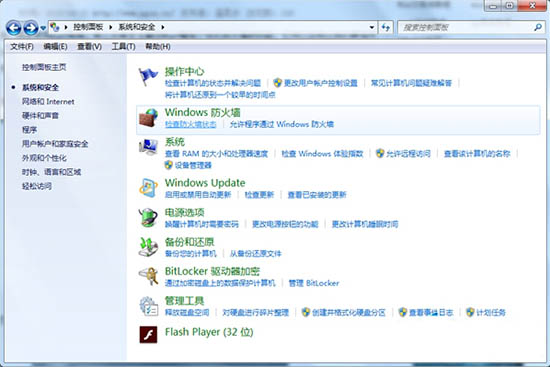
2、然后在打开的Windows防火墙面板中,点击左侧导航栏里面的“允许程序或功能通过Windows防火墙”。如图所示:
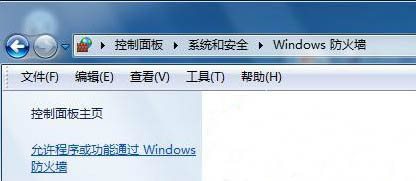
3、在打开的面板中,可以看到所有可以连接网络的程序。如果要将程序禁用,可以选中后,再点击下面的“删除”按钮就行了。如果要给程序添加可以访问网络,那么就单击右下角处的“允许另一程序”选项。如图所示:
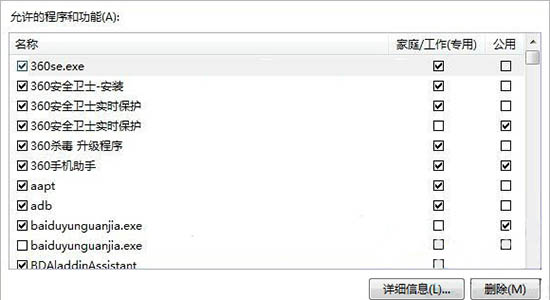
4、接着在打开的添加程序对话框中,将其列表中要添加的程序加进去就行了。
关于win7系统优化防火墙功能的操作方法就为用户们详细分享到这边了,这个功能可以方便用户们禁止或允许相应的程序对网络进行访问,能够更好的保障系统的安全,希望本篇教程对大家有所帮助,更多精彩教程请关注u启动官方网站。

